- Om lösenordet för felsäkert läge i Windows 10 är felaktigt är det ett problem som orsakas av ett lösenordsfel.
- Se till att du använder rätt lösenord först.
- Safe Mode lösenord fungerar inte men du kan också använda alternativet Felsäkert läge med nätverk.
- Lösenordet kan också enkelt tas bort med en startbar enhet.

- Ladda ner Restoro PC Repair Tool som kommer med patenterade teknologier (patent tillgängligt här).
- Klick Starta skanning för att hitta Windows-problem som kan orsaka PC-problem.
- Klick Reparera allt för att åtgärda problem som påverkar datorns säkerhet och prestanda
- Restoro har laddats ner av 0 läsare den här månaden.
Windows Säkert läge var alltid en väg ut ur alla typer av programvarurelaterade problem. Avinstallera applikationer i felsäkert läge är mycket enklare än i standard systemtillstånd.
Dessutom, som Windows 10 är känd för drivrutinsproblem, finns det inget bättre sätt att kontrollera dem än i felsäkert läge. Förutom att vissa användare inte kunde komma åt felsäkert läge på grund av ett lösenordsfel.
Även om de skrev in Lösenord (den rätta, hoppas vi) kunde de inte logga in i systemet.
Vi erbjuder några lösningar för detta problem nedan, så testa gärna dem och berätta om de tog itu med problemet.
Hur kan jag fixa Windows 10 felaktigt lösenord i felsäkert läge?
- Se till att du använder rätt lösenord
- Använd säkert läge med nätverk om du använder Microsoft-konto
- Använd en Windows 10 startbar enhet för att ta bort lösenordet
- Ren installation av Windows 10
1. Se till att du använder rätt lösenord

För det första fungerar standard offline säkert läge endast för ett lokalt konto. Upprepa proceduren flera gånger och överväga att använda alla lönsamma gamla lösenord.
Vissa användare lyckades lösa problemet efter olika försök. Dessutom kan du navigera till din Microsoft-kontoprofil, återställ lösenordet och försök sedan igen.
De flesta av oss glömmer våra lösenord och det är extremt olyckligt. Men du kan inte bara använda samma lösenord för alla konton eller skriva dem i en textfil eftersom det skulle göra oss mycket sårbara vid dataintrång.
Den rätta lösningen som kan hjälpa oss att sova bra på natten med vetskap om att våra lösenord är säkra är att använda ett lösenordshanteringsprogram.
Lösningen vi rekommenderar nedan är som ett valv för dina lösenord men det har också autofullständiga funktioner för fullständig bekvämlighet.

Dashlane
Dashlane sparar alla dina lösenord, fyller i formulär snabbt och håller dina data säkra men tillgängliga.
2. Använd säkert läge med nätverk om du använder ett Microsoft-konto

- Håll ned Flytta och klicka Omstart på inloggningsskärmen.
- VäljaFelsök.
- VäljAvancerade alternativoch dåStartinställningar.
- KlickOmstart.
- Välja Säkert läge med nätverk från listan.
Att starta i säkert läge med nätverk är ett måste om du använder Microsoft-domänkonto på ditt administrativa Windows 10-konto.
Standardstart kan fungera utan internetanslutning, men på grund av ett fel gäller detta inte i felsäkert läge.
Kör en systemskanning för att upptäcka potentiella fel

Ladda ner Restoro
PC reparationsverktyg

Klick Starta skanning för att hitta Windows-problem.

Klick Reparera allt för att lösa problem med patenterade tekniker.
Kör en PC Scan med Restoro Repair Tool för att hitta fel som orsakar säkerhetsproblem och avmattningar. När skanningen är klar kommer reparationsprocessen att ersätta skadade filer med nya Windows-filer och komponenter.
Med detta i åtanke föreslår vi att du startar om din dator igen och försöker felsäkert läge med nätverk den här gången.
Om du inte kan logga den till din Windows 10-dator har vi också en utmärkt guide för att hjälpa dig att lösa det problemet.
3. Använd en Windows 10 startbar enhet för att ta bort lösenordet

- Ladda ner Media Creation Tool.
- Anslut USB-minnet i den snabbaste porten. Det måste ha minst 6 GB ledigt lagringsutrymme (Kom ihåg att proceduren tar bort allt från USB-minnet, så säkerhetskopiera dina data i rätt tid).
- Välj Skapa installationsmedia (USB-minne, DVD eller ISO-fil) för en annan dator och klicka Nästa.
-
Välja Språk och Arkitektur.Klick Nästa.
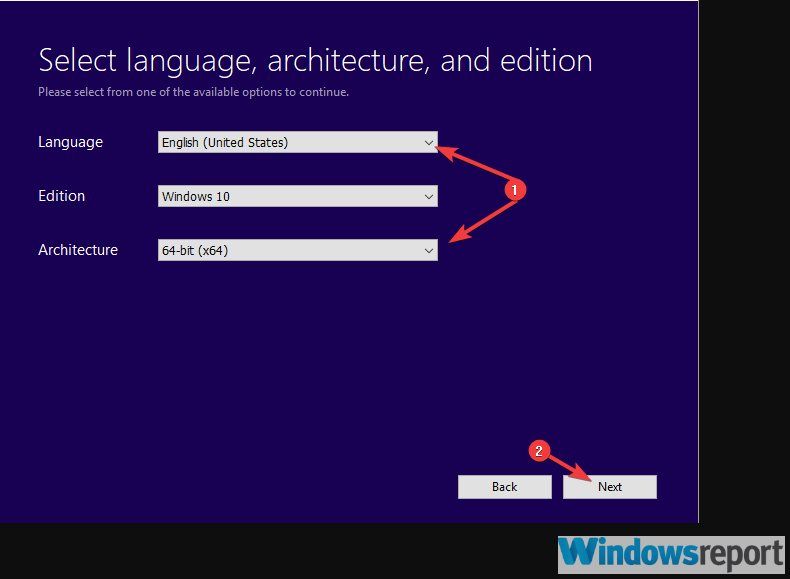
-
Välj den USB-sticka alternativ.

- Vänta tills verktyget hämtar filen och monterar dem på USB.
- Starta med den startbara installationsenheten och välj Reparera från det vänstra hörnet.
- VäljaFelsök.
- Klicka på Avancerade alternativ och sedan vidare Kommandotolken.
- Skriv följande kommando på kommandoraden och tryck på Enter:
- C: (bokstav på enheten där ditt system är installerat)
-
bcdedit / deletevalue {default} safebootellerbcdedit / deletevalue safeboot
- Avsluta kommandotolken och starta om datorn.
Denna lösning visade sig vara den definitiva lösningen för det aktuella problemet. Men för att göra det måste du skaffa det startbara installationsmediet som skapats med Verktyg för skapande av media.
När du har fått en Windows 10-installation på ett USB-minne, är proceduren enkel.
Vi behöver dig för att komma åt kommandotolken och med en sträng på några kommandon kan du starta i säkert läge utan lösenordsrelaterade problem.
Om du tycker att detta steg är för svårt att följa, har vi också en fullständig guide hur man skapar en startbar enhet för Windows 10.
4. Ren installation av Windows 10
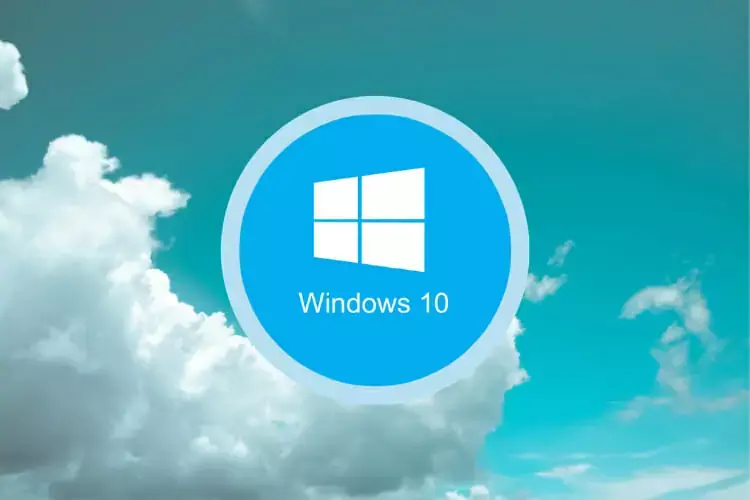
Slutligen, om du inte kan starta Windows 10 på ett vanligt sätt och lösenordet för felsäkert läge fortfarande inte går att göra, föreslår vi att du installerar om ditt system.
Detta kommer naturligtvis att leda till dataförlust så vi hoppas att du har säkerhetskopierat allt innan den oönskade händelsen inträffade.
Installera Windows 10 är en ganska enkel uppgift, särskilt med den startbara enhet som du skapade för föregående steg.
Du kan ta reda på alla detaljer i detta användbar artikel med en fördjupad förklaring om hur du installerar om Windows 10.
Det är allt! Vi hoppas att du lyckades åtgärda problemet med fel lösenord i Windows 10 felsäkert läge. Glöm inte att berätta om det hjälpte dig i kommentarfältet nedan.
 Har du fortfarande problem?Fixa dem med det här verktyget:
Har du fortfarande problem?Fixa dem med det här verktyget:
- Ladda ner detta PC-reparationsverktyg betygsatt Bra på TrustPilot.com (nedladdningen börjar på den här sidan).
- Klick Starta skanning för att hitta Windows-problem som kan orsaka PC-problem.
- Klick Reparera allt för att lösa problem med patenterade tekniker (Exklusiv rabatt för våra läsare).
Restoro har laddats ner av 0 läsare den här månaden.
Vanliga frågor
Ja, du behöver ett lösenord för att komma åt Säkert läge. Om lösenordet inte accepteras är det här en guide till åtgärda lösenordsproblemet i felsäkert läge.
Du måste ändra lösenordet från det normala läget först. Här är en lista med den bästa programvaran för återställning av lösenord.
Du måste hålla ned Skift-tangenten medan du startar om datorn. Vi har en utmärkt guide om vad du ska göra om du kan inte starta i felsäkert läge.


